
年間 EA運用レポートを調査していくと 「FLASH」が気になる
参考情報では ここ数ヶ月の損益数値が 最も大きい、ゴールドEAはたくさんあるがどれも異なるロジックの為リスク分散にも一定の効果は見込める
メモするときの省略記号は 「FL」とする (Falcon ファルコンは 「FA」)とすることにしました。
FLASH 設定方法 だいたいの流れ
※詳しくは 2つ目、3つ目のEAを導入する方法参照 やり方は同じです
XMトレーディングに 追加口座を作成する
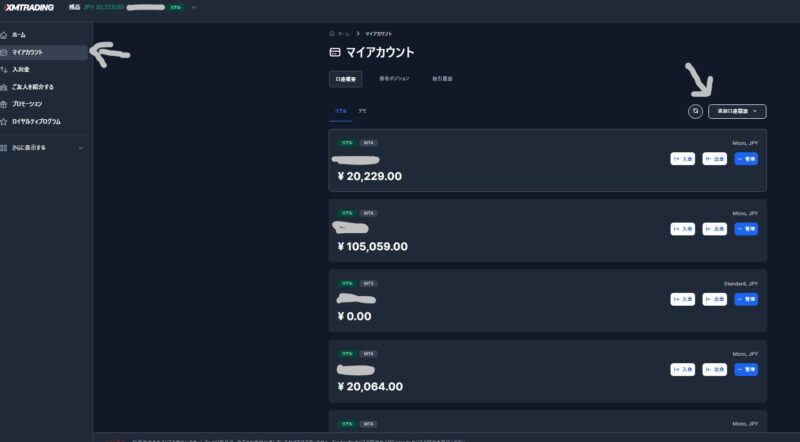
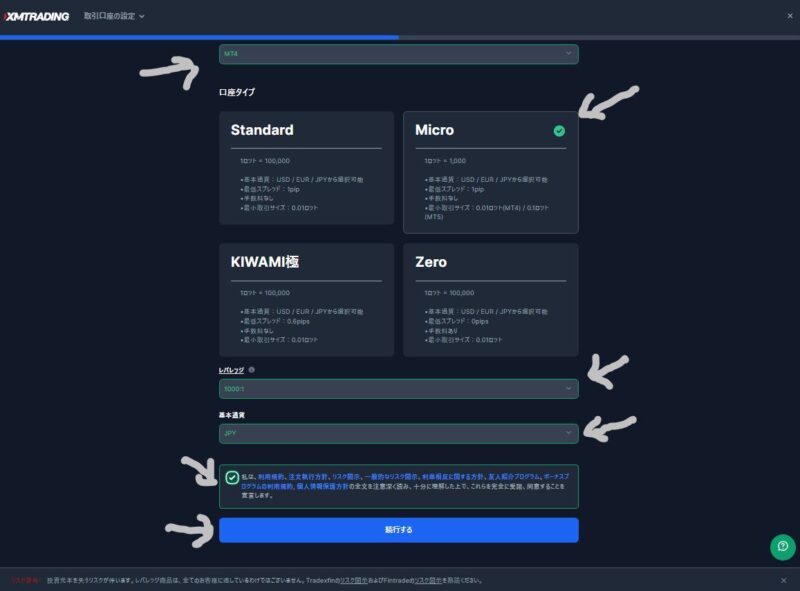
ライン内リンクから XMトレーディングへログインして追加口座を作成。すでに ためるようスタンダード口座、ファルコン用マイクロ口座、パワー用マイクロ口座を使っていますので 同じアカウントでログインして追加の マイクロ口座を作るだけなので簡単にすぐできます!
口座番号の紐付け
【画像無し】
ラインで口座番号と マイクロ口座 ということだけ 連絡して完了です(マイクロ口座の説明が必要かどうか・・わからないけど一応連絡しました)
メモ EA(Expert Advisor)の設定: MT4やMT5などの取引プラットフォームで、自動売買プログラムであるEAを特定の口座で動作させるために、EAと口座番号を関連付ける
EA配布を受取
ここからは EA自動売買用のPCで作業します
口座番号をライン連絡してから3時間ほどで IDの認証が終わりましたとの返信
ギガファイル便 でFLASHを受け取ります
↑ダウンロードできました
パソコンに設定する
MT4プラットフォーム を追加する
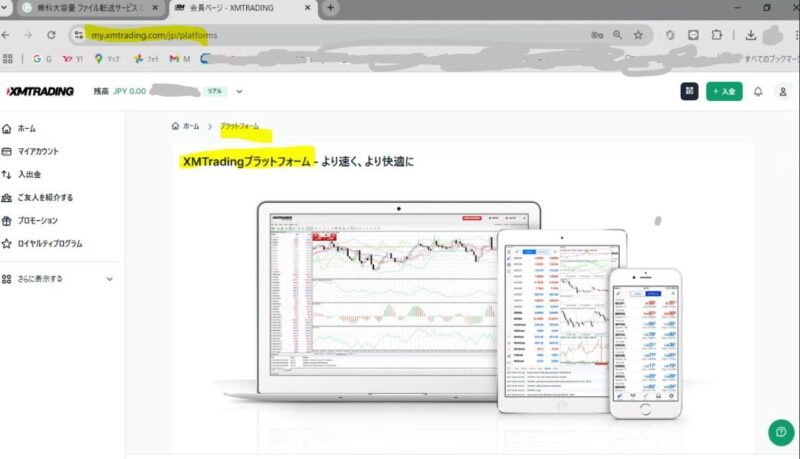
すでに2つ入っていますが 3つ目を入れます
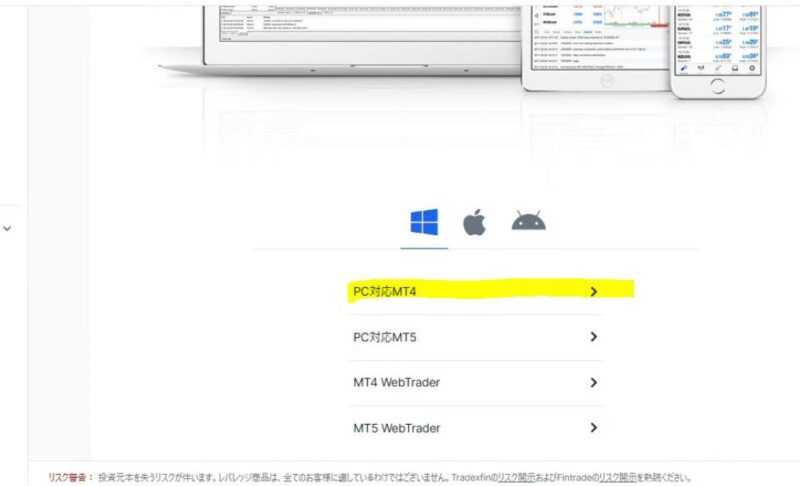
PC MT4
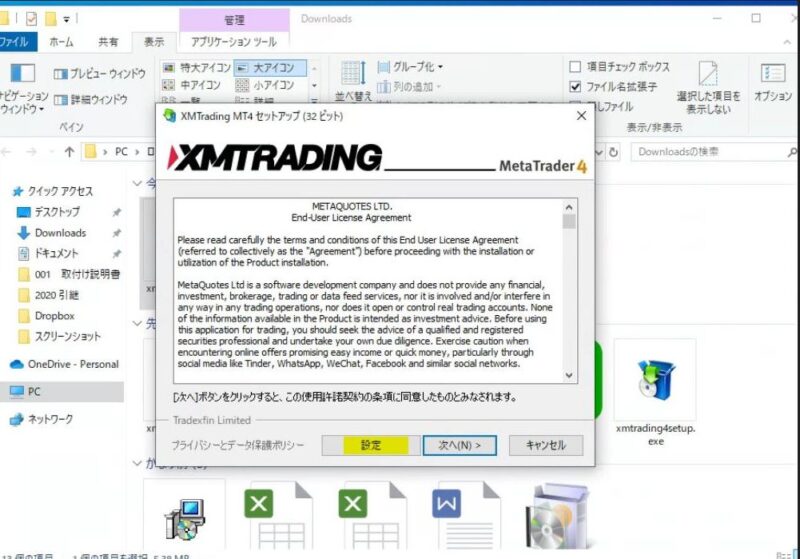
↑ このセットアップ画面の時に 次へをクリックせずに 設定をクリックします
↑ここで名前を少し変更 を追加しました・・
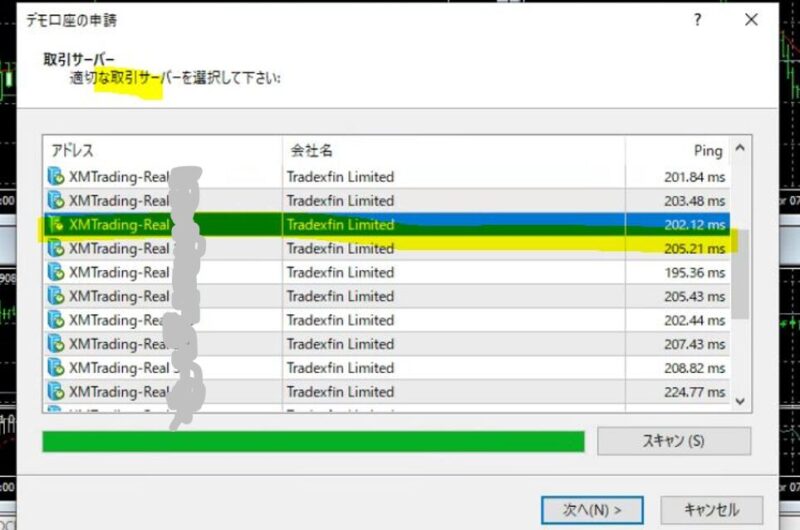
↑追加口座を作成した時に届いていた 取引サーバーを選択 これで 用に3つ目のMT4が運用可能になります
MT4に FLASHを入れる

↑初期画面で表示されるチャートは消して
↑ ファイル→ Experts にドラッグアンドドロップして BRAST のデータを入れます
↑このように保存できれば フォルダは閉じてOK

↑ マイクロ口座運用なので GOLDmicroのチャートを表示させます 。 M1(ゴールド1分足)を表示させます。 チャート内で右クリック、パラメータ―を設定します、口座に資金を入れ、自動売買をクリックで運用開始です

コメント